AndroidのChromeに、Webサイトからのプッシュ通知機能があります。
この機能により「通知の表示」の許可を求める画面が表示されます。
いったん通知を許可すると、そのサイトからの通知が届くようになります。
また、スマホでWebページを見ていると、いきなり画面いっぱいに広告が表示されることがあります。
こうなると情報が見られません。
広告は消してもしつこく表示され、煩わしいものです。
スマホはそもそも画面が小さいし、(×)マークもわざと小さいものがあります。
このような広告はブロックしたいものです。
前回、PC版(Chrome)での方法を紹介しました。
Google Chromeの閲覧データをクリアする方法、履歴やCookieなどを個別に削除可能
今回は、AndroidスマホのGoogle Chromeで、Webサイトの通知や広告をブロックする方法を紹介します。
AndroidのChrome でWebサイトの通知や広告をブロックする方法
「サイトの設定」を開く
①Chromeのメニューボタン「…」をタップする
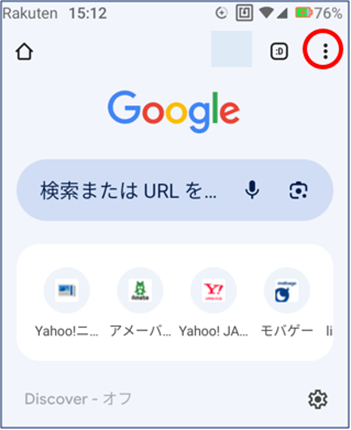
②開いたメニューの「設定」をタップする
③「設定」項目から「サイトの設定」をタップする
※画面下方「詳細設定」のグループにある
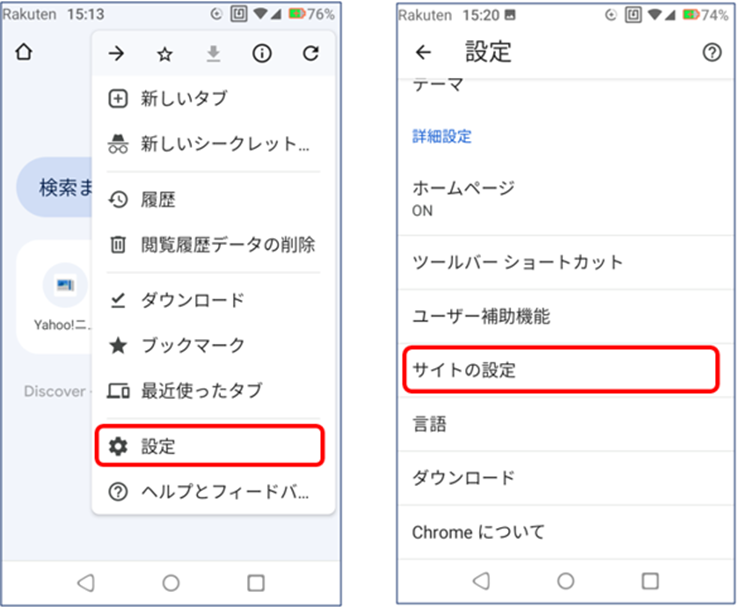
ここまで、通知とポップアップと広告をブロックするのに共通です。
Webサイトの通知をブロックする方法
④-①「通知」をタップする
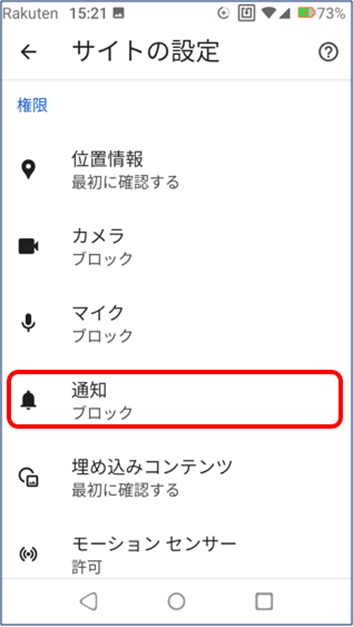
⑤-①開いた画面の「通知」をタップして「オフ」にする
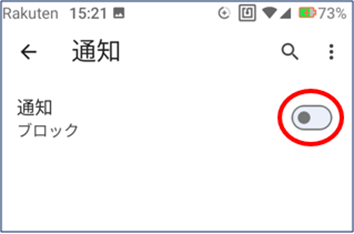
この画面のように「(通知)ブロック」となっていれば完了です。
ポップアップと広告をブロックする方法
④-②「ポップアップとリダイレクト」をタップする
※ポップアップをブロックする場合
④-③「煩わしい広告」をタップする
※広告をブロックする場合
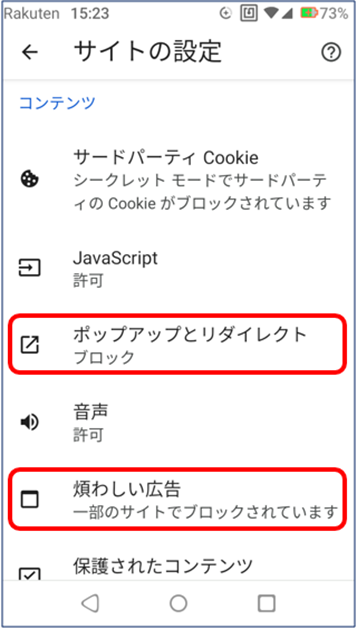
⑤-②開いた画面の「ポップアップとリダイレクト」をタップして「オフ」にする
⑤-③開いた画面の「煩わしい広告」をタップして「オフ」にする
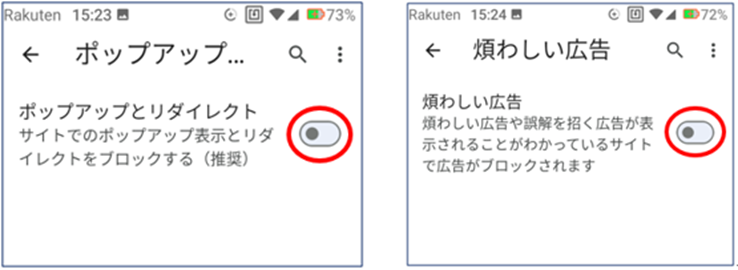
この画面のように
「(ポップアップとリダイレクト)・・ブロックする」
「(煩わしい広告)・・ブロックされます」
となっていれば完了です。
スマホのポップアップ広告
スマホは、アプリからの通知が多くて困ります。
ポップアップは、画面の半分を占めたり、全画面を覆うような広告もあります。
スマホの広告は、それが完全に表示し終えるまで消せません。
消そうとしても、直ぐには(×)マークが反応しません。
その(×)マークも小さくて、誤タップを誘発させるように仕組まれているとしか思えません。
このような悪質広告をクリックすることで、悪質サイトを開いてしまうこがあります。
不要なポップアップや広告はブロックしておくといいでしょう。
おわりに
Chromeでの広告ブロックは限界があります。
邪魔な広告を全てブロックできるわけではありません。
そもそも「サイトの設定」には「広告」でなく「煩わしい広告」となっています。
「煩わしい」と判定された「広告」がブロックされるわけですが、「煩わしい」の基準は微妙です。
一定でないとも言えます。
完璧な機能ではないことを理解しておくことも必要です。
ポップアップは無効(ブロック)にしていても、Webサイトからの通知を受け取る設定している場合には、引き続き表示されたりします。
また、ポップアップには、ポップアップのように作成された Webサイト広告もあります。
このように、通知やポップアップや広告は、分かりづらくて厄介です。
ちなみに、筆者は不要な通知やポップアップや広告はブロックしています。
Chromeアプリのブロック機能は安全で安心です。
一方的な通知、不要なポップアップや広告は思いきってブロックしてみてはいかがでしょうか。
今よりもスマホが快適に利用できるでしょう。
この記事が参考になれば幸いです。


